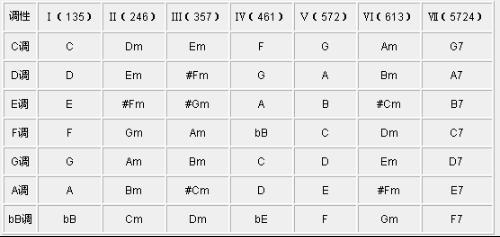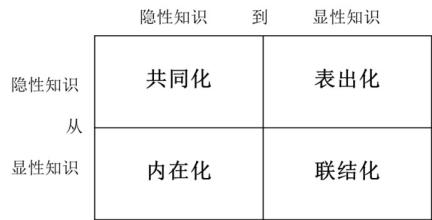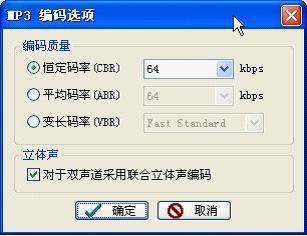Excel中经常需要使用到数据横竖转换的功能,数据横竖转换具体该如何操作呢?下面是小编带来的关于excel2007横竖数据转换的教程,希望阅读过后对你有所启发!
excel2007横竖数据转换的教程:数据横竖转换步骤1:打开要处理的excel表格
数据横竖转换步骤2:我们这里简单的利用求和公式来计算一下数据
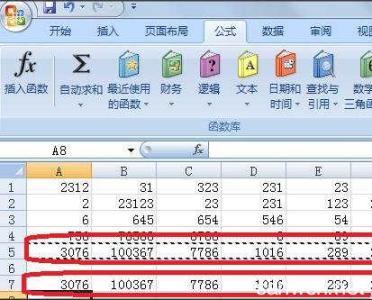
数据横竖转换步骤3:选中要复制(ctrl+c)的数据(呈虚框状态)
数据横竖转换步骤4:将选中的数据选择性粘贴到别的位置,这时数据还是横向的
数据横竖转换步骤5:为了改变这一现状,我们单击右键,选择选择性粘贴按键,进入对话框
数据横竖转换步骤6:在对话框中选择转置按键,点击确定即可
数据横竖转换步骤7:这是粘贴的内容变成了竖向数据,大功告成
看了excel2007横竖数据转换的教程还看了:1.excel2007表格数据横竖转换的方法
2.excel2007数据横排变竖排的方法
3.excel2013横竖转换的方法
4.excel如何调整横竖转换的方法
5.excel2007行列数据位置转换的教程
6.excel2007数据透视转换经典模式的教程
7.excel2007转换excel2003的教程
 爱华网
爱华网